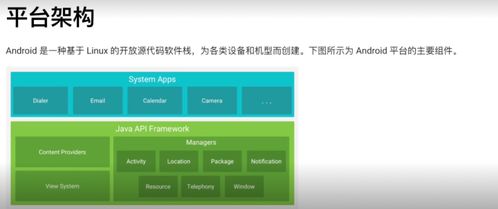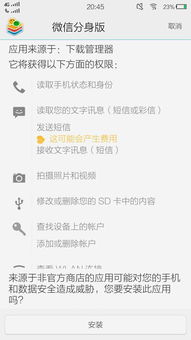centos系统编码,CentOS系统编码设置与优化指南
时间:2024-11-07 来源:网络 人气:
CentOS系统编码设置与优化指南

在Linux系统中,编码设置对于正确显示和处理字符数据至关重要。CentOS作为一款流行的Linux发行版,其编码设置同样需要我们关注。本文将详细介绍如何在CentOS系统中设置和优化编码,以确保系统稳定运行。
一、了解CentOS系统编码
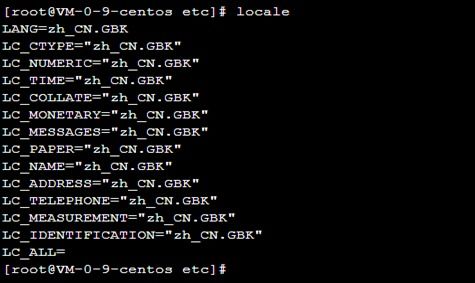
CentOS系统默认编码为UTF-8,这是一种广泛使用的编码方式,可以支持多种语言。然而,在某些情况下,我们可能需要根据实际需求调整系统编码。
二、修改CentOS系统编码
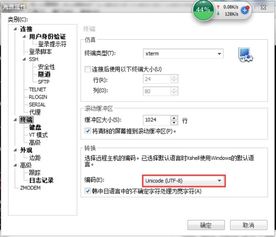
要修改CentOS系统编码,我们可以通过以下几种方法进行操作:
1. 修改系统配置文件
编辑系统配置文件`/etc/sysconfig/i18n`,将`LANG`变量的值修改为我们需要的编码格式。例如,将编码修改为中文简体UTF-8,可以按照以下步骤操作:
打开终端。
输入命令`sudo vi /etc/sysconfig/i18n`。
将`LANG`变量的值修改为`zh_CN.UTF-8`。
保存并退出编辑。
2. 修改locale配置文件
编辑`/etc/locale.conf`文件,设置系统默认编码。例如,将编码修改为中文简体UTF-8,可以按照以下步骤操作:
打开终端。
输入命令`sudo vi /etc/locale.conf`。
将`LANG`变量的值修改为`zh_CN.UTF-8`。
保存并退出编辑。
3. 修改用户环境变量
编辑用户的环境变量文件,如`/root/.bash_profile`或`/home/用户名/.bashrc`,设置用户级别的编码。例如,将编码修改为中文简体UTF-8,可以按照以下步骤操作:
打开终端。
输入命令`sudo vi /root/.bash_profile`(或`/home/用户名/.bashrc`)。
在文件末尾添加以下内容:
```
export LANG=zh_CN.UTF-8
export LC_ALL=zh_CN.UTF-8
```
保存并退出编辑。
三、验证编码设置
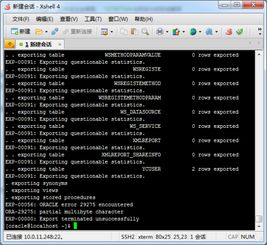
修改完编码设置后,我们需要验证编码是否生效。可以通过以下命令查看当前系统编码:
打开终端。
输入命令`locale`。
查看输出结果,确认编码是否已修改为所需格式。
在CentOS系统中,正确设置和优化编码对于系统稳定运行至关重要。本文介绍了修改CentOS系统编码的几种方法,包括修改系统配置文件、locale配置文件和用户环境变量。通过本文的指导,您可以根据实际需求调整系统编码,确保系统在各种场景下都能正常显示和处理字符数据。
相关推荐
教程资讯
教程资讯排行